在 Minecraft (2024) 中截取屏幕截图的 3 种简单方法
作为Minecraft玩家,在玩游戏时,您可能经常需要在Minecraft中进行截图以显示您的自定义Minecraft地图。你知道吗 如何在《我的世界》中截图?
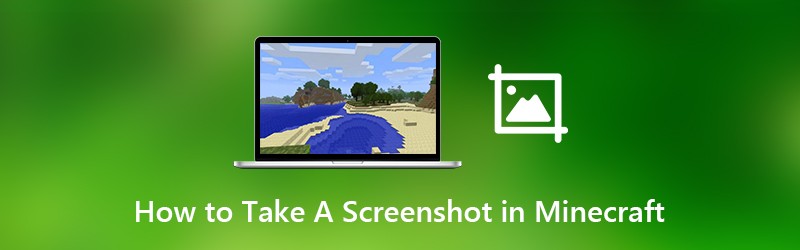
其实很容易 Minecraft中的屏幕截图 游戏。 Minecraft具有内置的屏幕截图功能,可以拍摄高质量的屏幕截图。在本文的此处,我们将向您展示3种在Minecraft中进行屏幕截图的简单方法。

第1部分。在Minecraft中进行屏幕截图的基本方法
由于缺少真正的鼠标,您可能难以在Minecraft中进行屏幕截图。实际上,您可以使用其内置的截图功能在Minecraft中方便地截图。
要在Minecraft中截图,只需按 F2 键盘上的键。
如果要卸下手臂,鼠标和热棒等,可以先按 F1 键,然后按 F2 Minecraft屏幕截图的关键。
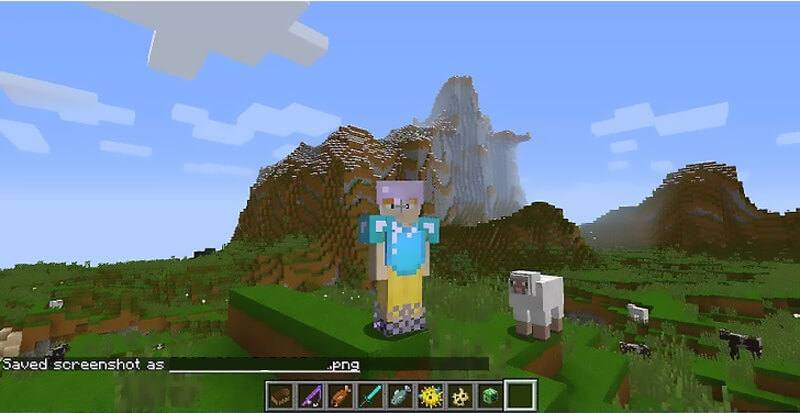
按下F1后,您可以放置摄像机。然后按两次F5键以查看您的化身,或按F10键将其锁定到位。现在,您可以按F2键,您会看到一些单词显示 屏幕截图另存为xxx.
第2部分。如何使用PrtSc在Minecraft中进行屏幕截图
如果您无法通过第一种方法在Minecraft中进行屏幕截图,则可以转到PrtScn方法在Minecraft中进行屏幕截图。
PrtScn(打印屏幕) 键盘上的按键提供了一种获取计算机屏幕截图并将其保存为文件的简便方法。该打印屏幕可能在您的键盘上标记为PrtScn,PrntScrn,Print Scr或类似的东西。通常将其放在F12和Scroll Lock之间。或者,您可以在Alt和Ctrl之间找到它。
当需要在Minecraft中进行屏幕截图时,只需按 人民网 键,然后打开Paint或Adobe PhotoShop并将屏幕截图粘贴到剪贴板。之后,您可以轻松地将其另存为图像文件。
第3部分。如何在Xbox 360 Minecraft上截屏
如果您正在使用Xbox 360玩《我的世界》并希望对Minecraft地图进行屏幕截图,则需要将Xbox 360视频游戏机连接到计算机,然后依靠值得信赖的屏幕捕获工具来拍摄《我的世界》屏幕截图。
在这里,我们强烈建议您使用免费的全功能截图工具, 屏幕录像。它是专门为捕获高质量的计算机屏幕而设计的。它为您提供了一种在Minecraft中拍摄屏幕截图并将其保存为JPG,PNG,HEIC等任何流行图像格式的简单方法。
- 在Minecraft中以高图像质量截屏。
- Minecraft中的全屏或自定义区域的屏幕截图。
- 拍摄Minecraft屏幕截图并将其保存为JPG,PNG等任何图像格式。
- 强大的编辑功能可编辑Minecraft屏幕截图并向其中添加各种元素。
- 录制在线视频,2D / 3D游戏,网络摄像头,视频/音频聊天,音乐等。

第1步。首先,您可以单击上面的下载按钮在计算机上安装并运行此Minecraft免费截图软件。如果要在Mac上的Minecraft中截图,请在此处下载Mac版本。选择 屏幕截图 当您输入此屏幕截图程序时,此功能。屏幕截图功能是完全免费的。

第2步。选择“屏幕捕获”功能后,您会看到一个弹出窗口。在此步骤中,您可以通过拖动鼠标自由捕获矩形屏幕。或者,您可以根据需要选择捕获全屏屏幕截图或自定义窗口。

第三步。在Minecraft中截图时,可以对其进行编辑。提供许多编辑选项。例如,您可以在Minecraft屏幕截图上自由绘制矩形,箭头或直线,或向其中添加一些元素。

第4步。编辑后,您可以点击 保存 屏幕截图窗口右下角的按钮保存Minecraft屏幕截图。您可以根据自己的设置将其保存为JPG / JPEG,PNG,BMP,GIF或TIFF格式。除了屏幕截图,它还允许您 录制Minecraft游戏视频 高品质。
第4部分。如何在Firefox上截图的常见问题解答
问题1.如何查找Minecraft屏幕截图?
使用第一种方法在Minecraft中截图后,您可能不知道捕获的图像保存在哪里。 Minecraft屏幕截图将作为PNG文件保存在“屏幕截图”文件夹中。您可以根据当前日期和时间使用命名格式检查.png文件,以找到Minecraft屏幕截图。
问题2.为什么我在Minecraft上截屏,它是黑色的?
在程序打开的情况下在Minecraft上截屏时,您很可能会得到黑色图像。在这种情况下,您可以选择 免费截屏 我们建议您使用此工具在您的计算机上再次截图。
问题3.如何在Mac上找到Minecraft屏幕截图?
您可以在Windows计算机的“屏幕快照”文件夹中轻松找到Minecraft屏幕快照。但是,如果您使用的是Mac,则应按Command + Shift + G,然后输入 〜/图书馆/应用支持/ minecraft 访问Minecraft文件夹。在这里你会发现一个 屏幕截图 夹。您可以在其中访问所有Minecraft屏幕截图。
结论
我们主要谈论 如何在《我的世界》中截图 在这篇文章中。我们分享了3个简单的解决方案,以帮助您在Minecraft中进行屏幕截图。如果您对Minecraft屏幕截图还有其他疑问,可以在评论部分给我们留言。


